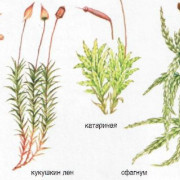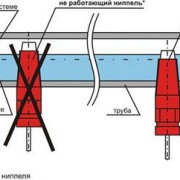Устройства для умного дома с алисой
Содержание:
- Особенности работы Aqara с «Алисой»
- Как связать Алису и устройства Xiaomi
- Основная техника для управления системой
- Умный дом от Яндекс — что это такое?
- Что с интеграцией Xiaomi?
- Что умеет умный дом от Яндекса? Типовые сценарии использования
- Зачем нужна интеграция Aqara Home в HomeKit?
- Как Алиса интегрировалась в умный дом ранее
- Подробнее о сценариях
- Как подключить и настроить умный дом Яндекса
- Датчики и безопасность
- Аналоги и решения от конкурентов Яндекса
- Преимущества построения умного дома
Особенности работы Aqara с «Алисой»
После подключения в экосистему Яндекса приложение позволит настроить базовые сценарии для каждого компонента, назначить комнату месторасположения или объединить их в группы.
Однако, приложение работает только с русскими именами устройств длиной до 30 символов — вероятно, большинство из них придётся переименовать. Синхронизация имен при этом отсутствует.
Синхронизация настроек между Aqara Home и Яндекс.Устройства так же отсутствует: можно задать иное месторасположение и создавать отдельные сценарии автоматизации.
Управление компонентами реализуется как с помощью визуальных «пультов» при выборе соответствующего компонента на главной странице вкладки Устройства, так и с помощью «Алисы».
Для её работы потребуется использовать готовые голосовые команды, список которых можно узнать в настройках каждого компонента либо создать сценарий автоматизации.
Для этого необходимо:
1. Нажать на главной странице приложения «+» и выбрать Добавить сценарий.2. Указать условия «Если» и «То», а так же фразу для выполнения сценария.
Основные действия с компонентами Aqara «Алиса» умеет включать с помощью готовых голосовых команд. Их перечень очень велик. Кроме того, допустимы как точные, так и достаточно размытые формулировки.
Как связать Алису и устройства Xiaomi
Процесс подключения достаточно простой, но крайне неинтуитивный.
1. Устанавливаем приложение Яндекс.Браузер или Яндекс. Рекомендую второе, субъективно оно работает шустрее.
2. Открываем боковое меню и выбираем пункт Устройства.
3. В новом разделе Умный дом нажимаем + для добавления устройств.
4. Выбираем соответствующий плагин (в нашем случае это Xiaomi).
5. После установки потребуется авторизация. Вводим логин и пароль от учетной записи Mi, которая используется в приложении Mi Home.
6. Нажимаем кнопку Обновить список устройств.
Если повезет, большинство устройств появится в приложении Яндекс и ими можно будет управлять при помощи Алисы.
Основная техника для управления системой
Интегрировать в систему Smart Home можно широкий спектр приборов, выпускаемых не только компанией Яндекс, но и рядом других производителей. На российский рынок подобные товары поставляются с маркировкой «Работает с Алисой», прописанной на упаковке. Рассмотрим некоторые устройства, совместимые с «Умным домом Яндекс».
Чайники
Собственно, кухонные бытовые приборы российская IT-компания не выпускает. Нет в линейке созданных ею смарт-устройств и умного чайника. Однако, в комплексе со смарт-станцией от Яндекс смогут работать некоторые разновидности кухонных смарт-приборов, имеющих встроенное управление через WiFi. Например, это чайники MiSmartKettle от Xiaomi, или Skykettle от Redmond.
Кроме того, при помощи умных розеток, имеющихся в линейке смарт-приборов Яндекс, сделать умным можно практически любой чайник. Вернее, получить возможность удалённого управления им при помощи заложенного в хаб сценария, или непосредственно через мобильное приложение.
Умные розетки
Смарт-розетка, выпускается в виде накладного переходника, прибор включается в обычную розетку электропитания, а уже к нему подключаются любые бытовые приборы – утюг, чайник, электроплита. Благодаря этому устройству, владелец «Умного дома» получает возможность удалённо включать и выключать их, а также получать данные об их работе на свой смартфон или планшет.
Управление умными розетками осуществляется с удалённого мобильного устройства, либо автоматически, в соответствии с программой-сценарием, заложенным в Яндекс станцию. Другой вариант – голосовая команда при помощи «Алисы». Таким образом, пользователь может через смартфон проверить, отключил ли он утюг, телевизор или плиту, уходя на работу. Удалённо включить, возвращаясь домой с работы, чайник, кофеварку или, допустим, водонагревательный бойлер в ванной.
Технические характеристики:
- Максимально допустимая мощность – 3,6 киловатт.
- Мощность – до 16 ампер.
- Соединение с центральным хабом – через WiFi.
- Стоимость – 1200 руб.
Умная лампа
Ещё одно умное устройство, выпуск которого освоила компания Яндекс – смарт-лампа. При помощи центрального хаба, можно включать её не вставая с кровати или дивана, делать яркость больше или тусклее. Лампа способна изменять, по желанию пользователя и свой цвет. Цветовая гамма содержит широкий спектр: синий, жёлтый, зелёный, красный и так далее.

Кроме того, допускается изменение температуры свечения – от ярко-холодного до мягкого тёплого. Благодаря этому можно подобрать наиболее комфортное освещение, в зависимости от потребностей пользователя. Также с системой «Умный дом Яндекс» могут работать и смарт-лампы от других производителей, например, от Xiaomi или Redmond.
Технические характеристики:
- Тип цоколя – Е-27, общеевропейский стандарт, применяемый и в РФ.
- Потребляемая мощность – 10 ватт.
- Соединение с центральным хабом – через WiFi.
- Диапазон изменения температуры свечения – 2,7 до 6,5 тыс. К.
- Срок работы – не менее 20 тыс. часов.
Умный пульт от Яндекса
Данное устройство было создано для управления телевизорами и климатической техникой. Однако, на практике, применять его можно для управления многими другими приборами, имеющими инфракрасные порты. Он представляет собой выпуклый диск чёрного цвета, оснащены ИК-передатчиком с зоной охвата в 360. Команды пульту отдаются при помощи голоса, или смарт-приложения, а от него отправляются сопряжённой технике (телевизору или кондиционеру). С его помощью можно включать или отключать прибор, изменять уровень звука ТВ или режим охлаждения/обогрева сплит-систем.
Умный дом от Яндекс — что это такое?
Это специальная платформа, которая помогает при помощи голосового управления «Алиса» управлять бытовыми приборами: телевизором, кондиционером, чайником, и даже сделает уборку вместо Вас. Теперь Вам больше не нужно будет утруждаться еженедельной уборкой, готовкой или другими скучными бытовыми делами.
Функциональные возможности, типовые сценарии использования
Люди всегда стремились к тому, чтобы упростить быт. В русских сказках описывали дома, которыми можно управлять при помощи голоса, к примеру избушка на курьих ножках. В одном из сочинений Рея Бредбери упоминался дом, который все делал сам. Вот мечта сбылась. Умный дом от Яндекс — настоящее изобретение современности!
Основной концепцией умного дома «Яндекс Алиса» является полное отсутствие вмешательства человека в работу бытовых приборов. Все контролирует система программ, управление которыми происходит через голосовой помощник «Алиса». Команды, которые произносит человек, передаются на нужные датчики, и бытовые предметы выполняют нужные функции. Достаточно сказать чайнику, чтобы он кипятил воду, и нужная задача будет выполнена.
Все голосовые сообщения обрабатываются благодаря Яндекс — серверу. Вот, как выгляди схема работы «умного дома с Алисой»:
Человек произносит команду через центр управления. «Алиса» передает ее на сервер. Команда обрабатывается, после чего передается тому устройству, которое должно выполнить определенную функцию. В том случае, если команда не может быть выполнена, она обратно возвращается на станцию. При высокой скорости интернета, «Алиса» отвечает на приказ мгновенно — в течение одной минуты.
Зависимость от интернета -это и достоинство и недостаток одновременно. Без стабильной связи умный дом работать не будет, а человек, у которого в наше время нет интернета, вряд — ли узнает о таких возможностях.
Типовые сценарии использования «умного дома»:
- Команды on_off. Позволяют удаленно включать и выключать бытовые приборы. Работает по принципу кнопки включения на дистанционном пульте телевизора.
- Сolor_setting. Позволяет переключать подсветку и температурные режимы бытовых устройств.
- mode. Переключает режимы работы устройств;
- range. Меняет такие параметры, как яркость и температуру.
- toggle. Отвечает за работу кнопок и тумблеров.
Что с интеграцией Xiaomi?
Ниже, после исчерпывающего количества умных устройств сабжа пошли сторонние сервисы. Первый в списке Xiaomi, а всего их около 40.
Очень хорошо что от Xiaomi поддерживаются регионы Россия и Китай. Так как перечень официально поставляемых устройств на наш рынок заметно меньше.
Быстрее тыкаю на Xiaomi, в надежде на «-Алиса, ну ка подскажи мне дома температуру», но уже на этом моменте разочарование.
Для нормальной работы будет необходимо сначала завести Mi аккаунт. Все добавить в приложение MiHome и только потом объединять аккаунты. Ввожу данные от аккаунта Xiaomi.
Объединение прошло успешно! Синхронизирую устройства. Ищу в списке я свои датчики движения, температуры и влажности, геркончик, который дверь сторожит, выключатели Aqara разнокнопочные, датчики протечки. Где они?)
Все дело в том, что Яндекс обещает корректную работу только следующих устройств:
- Осветительные приборы
- Розетки
- Переключатели
- Пылесосы
- Очистители воздуха
Так выглядит схема работы гаджета от Sonoff через Яндекс у меня дома:
В приложении Яндекс из всего списка устройств отобразились только RGB лампочка (подсветки шлюза) и ZigBee розетка. Привет, умный дом.
Названия устройств и комната, где они установлены, отобразились на латинице (как в MiHome) и подсвечивались восклицательным знаком. Оказалось латиницу Алиса не понимает и нужно все дополнительно переименовать, иначе работать не будет. Делаю.
После на половину успешной интеграции двух устройств умного дома надо бы попробовать их запустить голосом. Ведь в этом и был смысл эксперимента. Делаем сценарии, что будем говорить и какой девайс будем включать.
На фразу — «включи ночник» включим RGB подсветку шлюза. Но при проверке оказалось, что работать она не будет. Даже тыкая вручную ползунок в приложении он лениво съезжает вправо, но подсветка не загорается.
Розетка заработала, единственная и неповторимая из всего имеющегося у меня арсенала устройств от Китайской компании. Назвал розетку телевизор и на фразу — Алиса, включи телевизор розетка запускалась, претензий нет.
Действие произошло без задержек, практически сразу розетка включилась. На самом деле эта розетка врубает только красивые подсветки для телевизора, просто название я другое не придумал. Телевизор от наличия 220В на шнуре питания конечно же не запустится.
Что умеет умный дом от Яндекса? Типовые сценарии использования
Умный дом от Яндекса имеет несколько основных типов умений. Все они описываются специальными командами в программном коде:
- on_off. Эта команда позволяет удаленно включать и выключать устройства. Является аналогом кнопки питания на пульте дистанционного управления. Базовое умения для большей части используемых устройств.
- color_setting. Данная команда позволяет менять цветовое решение или температурный режим светящихся элементов для устройств. Использует матрицы модели RGB (красный – зеленый – синий) или схемы HSV (тон – насыщенность – яркость).
- mode. Команда, позволяющая переключать режимы работы различных устройств.
- range. Позволяет изменять параметры устройств, имеющие диапазон, такие как громкость, яркость, температура и т.д.
- toggle. Эта команда позволяет изменять параметры устройств, которые могут находиться только в одном состоянии из двух. Например, различные кнопки, тумблеры и другие элементы, включающие или выключающие какие-нибудь дополнительные свойства.
Зачем нужна интеграция Aqara Home в HomeKit?
Родное приложение Aqara Home для управления устройствами экосистемы Aqara позволяет
► подключать любые устройства компании,
► объединять их в единую сеть и создавать несколько раздельных управляемых пространств,
► настраивать любые доступные параметры,
► распределять и объединять гаджеты в «комнаты» для удобного управления,
► программировать последовательности действий нескольких устройств,
► реализовывать срабатывания системы по триггеру, условию или данным.
Однако, приложение работает только с устройствами Aqara и обладает громоздким по меркам экосистемы Apple интерфейсом.
Apple Home в виде приложения «Дом» проще и понятнее, а главное — удобнее в практическом применении: получается простой и понятный пульт управления, заменяющий более ёмкую надстройку для тонких настроек.
Как Алиса интегрировалась в умный дом ранее
Связать Алису с существующей системой умного дома можно было и раньше. Для этого применялись так называемые навыки (плагины для расширения голосового ассистента от сторонних разработчиков).
Голосовой ассистент активировал навык, а тот в свою очередь связывался с системой управления домом или приложением, к которому подключаются умные гаджеты.
Выглядело все это не лучшим образом. Сначала нужно было просить Алису активировать навык или произносить фразу вроде «Алиса, попроси Альфреда (название навыка) включить свет на кухне».
Дальнейшее управление происходил схожим образом: либо с ассистентом навыка после его активации либо с просьбой попросить кого-то сделать что-то.
При этом сторонние навыки не отличались набором возможностей и разнообразием команд. Например, нельзя было изменить режим работы кондиционера, отрегулировать цвет свечения лампы или активировать заданные ранее сценарий работы гаджета.
Подробнее о сценариях
Выше отмечалось, что пользователи могут задавать сценарии. Речь идет об объединении нескольких команд в одну группу и создании определенных сценариев. К примеру, после команды «Алиса, я на работу» отключается розетка, выключается свет и другое оборудование.
На фразу «Доброе утро» можно запрограммировать включение чайника или кофеварки. Иными словами, один приказ запускает несколько процессов с учетом запрограммированной задачи.
Чтобы настроить сценарий, необходимо придумать его название, выбрать группу управляемых приборов и задать их действие. Труднее всего — разработать правильные алгоритмы применительно к разным жизненным ситуациям.
Как подключить и настроить умный дом Яндекса
Настройки умного дома необходимо проводить в несколько этапов:
- Для того, чтобы начать работу с Алисой, и наслаждаться жизнью, нужно скачать приложение Яндекс и создать свой аккаунт.
- После необходимо настроить бытовые приборы для работы с голосовым помощником. У многих современных приборов эти функции встроены автоматически, и работают после командной фразы, например: «Алиса, включи свет». Таким образом могут работать и розетки, чайники, кондиционеры, телевизоры.
- Связать все домашние приборы можно через приложение Yandex в смартфоне. Работать оно может на любой операционной системе — Android или iOS.
Какие устройства нужны, архитектура системы
Теперь распишем, как сделать и управлять, и какие устройства нужны для умного дома, более подробно. Чтобы сделать умный дом своими руками, в первую очередь, необходимо добавить все устройства. Это займет минимум времени: их просто нужно перевести в режим поиска, подключиться через телефон к домашней сети Wi-Fi, и через приложение начать их искать. Чтобы не перепутать устройства между собой, каждое из них следует назвать своим именем на русском языке. Имя должно быть коротким, чтобы голосовой помощник его быстро распознал.
Чтобы наладить освещение в комнате, необходимо приобрести умный выключатель марки Xiaomi, и умные лампочки. У самого выключателя только две функции, а лампочки можно объединить между собой и управлять ними при помощи мобильного приложения. Для более точного управления, можно дать имена и комнатам, у которых нужно управлять освещением. Вот пример команды для голосового помощника: «Алиса, включи люстру в кухне».
Умный пульт «Яндекса» подключается аналогично. Благодаря круглой форме, корпуса, на котором размещены инфракрасные датчики, он может управлять несколькими устройствами в комнате: к примеру, и телевизором и кондиционером. Для обеспечения этих функций, пульт постоянно должен быть подключен через USB-порт телевизора или компьютера, либо в электрическую розетку. Если Вы выбираете розетку, дополнительно следует приобрести адаптер, так как в комплект он не входит.
В приложении «Яндекс» пульт настраивается под тот прибор, которым он будет управлять. Список производителей приборов достаточно широкий, но даже если в нем нет нужного, то приложение предложит само универсальный вариант. Но, у этого пульта есть один существенный недостаток: довольно ограниченные возможности, которые не подстраиваются под производителя устройства.
К примеру, Вы подключили пульт к телевизору. Но, из всех доступных функций телевизора, через умный пульт можно будет только переключать каналы и регулировать громкость. В кондиционере возможна только установка температуры, выбор режима и скорости.
Как управлять умным домом? Система «умный дом Яндекс» имеет и большое преимущество: вернувшись с работы домой, можно задать голосовую команду «Алисе», и Вас встретит дом так, как надо: со включенным светом, кондиционером и телевизором в спальне. Для этого стоит произнести волшебную фразу: «Алиса, я дома!». Фразу, в принципе, можно придумать любую.
Но опять же, запрограммировать подключение устройств на заданное время, пока, к сожалению, возможности нет. Настроить так, чтобы кондиционер включался на 12:00, а робот — пылесос работал с 13:00 до 15:00, пока, увы, система не предусмотрела. В данном случае, время стоит настраивать через приложение самому, и давать отдельно голосовую команду.
Если рассмотреть систему «умный дом Яндекс» в целом, она довольно проста в управлении и многофункциональна. Конечно, свои недостатки у нее есть, но производители стараются их исправить как можно быстрее. Так что, в скором будущем, расширится и список совместимых устройств, и количество голосовых команд, и можно будет настроить работу приборов по расписанию.
Датчики и безопасность
Важной частью «умного» дома являются интеллектуальные датчики, которые как раз и позволяют делать интересные сценарии в совокупности с хабом. Самые востребованные из них — датчики температуры и влажности, датчики открытия/закрытия двери, датчики освещения и датчики движения
Датчик освещения Xiaomi Mijia Light Sensor
Какую функцию выполняют датчики умного дома:
- уведомление пользователя о событиях;
- триггер для сложных сценариев (например, при открытии дверей включается кондиционер или загорается свет).
Беспроводная кнопка-коммутатор
Беспроводная кнопка-коммутатор Xiaomi Mi Smart Home Wireless Switch
Вариантов использования данного гаджета довольно много. Его преимущество и гибкость в том, что он программируется на три различных действия, ведь кнопка понимает одиночное, двойное и продолжительное нажатие. Ее можно использовать в качестве звонка, активировать сигнализацию при выходе из дома, а также любые другие сценарии. К примеру, можно настроить так: включать или выключать свет при одном нажатии, при двух – увлажнитель воздуха, а при длинном — обогреватель (кондиционер). Напомню, что если устройство в сценарии не входит в систему умного дома, то можно использовать умную розетку для участия его в сценарии или умный пульт ДУ, речь о котором чуть ниже.
Пример датчика и цена:
Xiaomi Mi Smart Home Wireless Switch – от 790 ₽
Датчики движения
Датчик движения Xiaomi Aqara Body Sensor
Например, датчик движения Xiaomi Mi Smart Home Occupancy имеет очень скромные размеры. Корпус представлен в виде цилиндра диаметром 30 мм и высотой 33 мм. Основная часть корпуса датчика покрыта белым матовым пластиком. На передней части находится матовое окошко сенсора, слева от которого располагается кнопка для подключения к хабу Xiaomi Mi Smart Home Hub. Питание осуществляется от батарейки формата CR2450, который установлен под съемным дном корпуса.
Максимальное расстояние фиксации движения датчиком – до 7 метров с горизонтальным углом обзора — 170 градусов.
Разместить датчик можно на полке, шкафу или на любой другой горизонтальной поверхности. Внизу расположено резиновое кольцо, как у многих других гаджетов для умного дома Xiaomi. Так же возможен вариант размещения на потолке или сбоку предметов мебели, приклеив датчик при помощи двухстороннего скотча (есть в комплекте).
Примеры датчиков движения и цены:
- Xiaomi Mi Smart Home Occupancy Sensor – от 750 ₽
- Elari Smart Motion Sensor — от 900 ₽
- Aqara Motion Sensor — от 1400 ₽
- Hiper IoT M1 — от 1000 ₽
Также имеется группа полезных датчиков отвечающих за безопасность: датчики утечки газа, протечки воды и пожарная сигнализация. У Xiaomi датчик утечки газа Honeywell также фиксирует дым и возгорание.
Датчики утечки газа анализируют концентрацию метана в воздухе и при превышении определенного порога отправляют уведомление на управляющий хаб, а уже он передает информацию на смартфон или включает звуковые уведомления (в зависимости от настроек).
Датчик утечки газа и дыма Xiaomi
Примеры датчиков утечки газа:
- Xiaomi Mi Honeywell — от 3400 ₽
- Redmond SkyGas (RSG-151S) — от 4200 ₽
- ArmaControl WG-05 — от 2700 ₽
Датчик протечки воды устанавливают на пол в уязвимых местах. При попадании на него жидкости замыкается контакт, и датчик также отправляет информацию в управляющий хаб.
Примеры датчиков протечки воды:
Датчик утечки воды Xiaomi Aqara Flood
- Aqara Water Leak Sensor — от 1 000 ₽
- AJAX LeaksProtect — от 2500 ₽
- Rubetek RS-3220 — от 1500 ₽
Датчики возгорания или пожара реагируют на появление в помещении дыма или резкое повышение температуры. Помимо уведомления владельца или включения системы пожаротушения, некоторые датчики умеют отправлять сигнал тревоги на пульт экстренных служб.
Примеры пожарных датчиков:
- AJAX FireProtect — от 3500 ₽
- Rubetek KR-SD02 — от 1500 ₽
- HIPER IoT S1 — от 1500 ₽
- Xiaomi Mi Honeywell — от 3400 ₽
Аналоги и решения от конкурентов Яндекса
На мировом рынке существует около 11 компаний, чьи системы умного дома получили признание пользователей.
Одними из лучших систем «Умный дом» признаны Amazon и Google. Сердцем системы везде является умная колонка, помощью которой можно управлять большим количеством устройств и датчиков, выпускаемых разными производителями.
Не отстает от лидеров Apple. Управление системой возложено на Siri и iPhone. Но недавно компания выпустила колонку HomePod, которая может взять на себя управляющую функцию. Большое количество поддерживаемых устройств расширяют возможности дома.
Control4 объединяет 70 устройств и гаджетов под маркой компании в единую систему и купить можно только полную сборку. Своей колонки у них нет, но есть возможность интеграции в другие существующие голосовые помощники.
Различная мелочь от FIBARO в основном отвечает за безопасность жилища и легко интегрируется с «Умным домом» от Apple.
Xiaomi и REDMOND так же можно назвать аналогом «умного дома» от Яндекс. Лампочки, розетки и различные датчики управляются с помощью голосовых команд и приложения на смартфоне.
Преимущества построения умного дома
«Умный дом» — это технология, позволяющая автоматизировать и контролировать процессы внутри вашей квартиры или дома. Проектирование и внедрение подобной системы позволяет достигнуть максимального удобства в управлении освещением, температурой, влажностью воздуха, работой умных гаджетов. Умный дом умеет распознавать конкретные ситуации и реагировать на них согласно заложенным ранее алгоритмам:
- Не выключенный вовремя свет
- Изменение температуры
- Не обесточенный электроприбор
- Протечка воды
Преимуществом является возможность управления собственным жилым пространством с помощью одной лишь команды. Ввод команды меняет окружающую обстановку согласно всем заданным условиям и задает алгоритмы работы всех внутренних подсистем и электроприборов. Управление умным домом осуществляется через панель управления или дистанционно с любого мобильного устройства через специальные приложения.
Умный дом в наше время не сказка, а комплекс совместно работающих технических оснащений, которые призваны облегчать жизнь и делать ее более приятной. Ведь комфорт в мелочах, а умное жилище с легкостью может избавить хозяина от рутинных обязанностей. Придут гости и у вас не будет беспорядка, так как робот-пылесос очищает пол от мусора пока никого нет дома. С помощью умного дома легко контролировать открытие и закрытие ворот и безопасность дома в целом — камеры, датчики движения и сигнализацию. Находясь в любом месте, при наличии интернета, можно знать обо всем, что происходит дома.
В итоге получаем преимущества:
- Меньшее беспокойство о обыденных проблемах.
- Освобождение от рутинных дел.
- Возможность больше времени уделять себе и своей семье.
- Экономию на счетах.